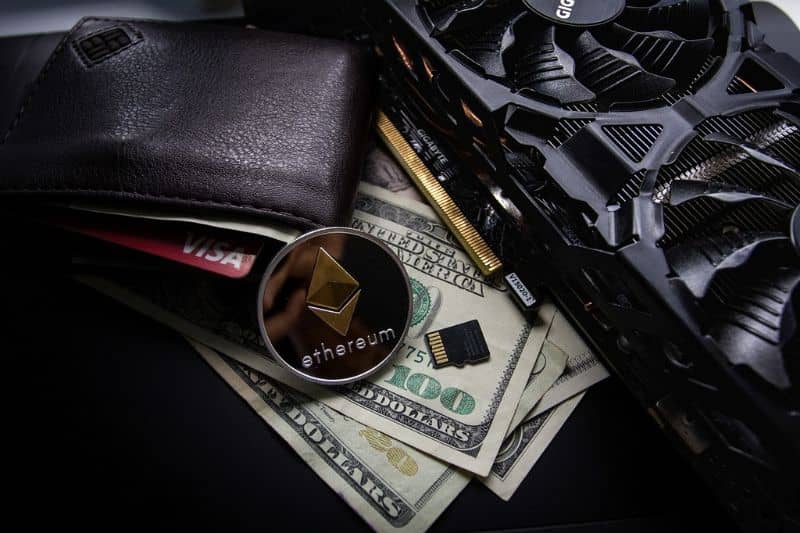
Jos käytät tietokonettasi peleihin, videoeditointiohjelmiin tai 3D -sovelluksiin, on hyvä aktivoida hyvälaatuinen GPU -erillinen näytönohjain. Siksi suosittelemme lukemaan tämän artikkelin, jonka avulla opit Kuinka aktivoida grafiikkasuorittimen omistettu näytönohjain tietokoneella pelaamista varten.
Mikä on erillinen GPU -näytönohjain?
Tiedätkö mikä on GPU: lle omistettu näytönohjain ja mihin se on tarkoitettu? GPU -näytönohjain on osa, joka asennetaan emolevystä tai emolevystä riippumatta. Tällä laitteella on oma videomuisti tai VRAM mikä mahdollistaa nopeamman graafisen käsittelyn.
Tällä tavalla oma videokortti GPU vapauttaa RAM -muistia muihin toimintoihin antaa parempia suorituksia joukkueelle. Siksi tämä komponentti sopii erinomaisesti peleihin, jotka vaativat korkeaa graafista laatua ja tarkkuutta.
Kuinka voin aktivoida ja pakottaa näytönohjaimen käytön peleissä?
Jos pidät PC -peleistä, sinun pitäisi tietää, että sen laatu on erittäin tärkeää, on hienoa nauttia hyvästä pelistä parhaalla grafiikalla, tässä näytämme, kuinka aktivoi nämä näytönohjaimet peleihisi.
NVIDIA -näytönohjaimet
Kun sinulla on NVIDIA -näytönohjain, se ei ole kovin monimutkaista mitä sinun on tehtävä aktivoidaksesi sen koska ajureita asennettaessa ne asentavat automaattisesti GeForcen, joka hoitaa kaiken puolestasi.
Ohjauspaneelisi näyttää meille tiedot näytöistämme voidaksemme määritä nahat Näitä ovat esimerkiksi 3D -kiihdytys tai pelien laadun säätäminen.
AMD -näytönohjaimet
AMD -näytönohjain on erittäin helppo aktivoidaSe koostuu vain muutamasta yksinkertaisesta vaiheesta, ja voit pelata parempaa laatua tietokoneellasi.
- Klikkaamme ”Energia”.
- Kun valikko tulee näkyviin, etsi vaihtoehto ”Vaihdettavat grafiikka -asetukset” ja pääsy.
- Tämän jälkeen meidän on vain valittava aktivoitavat sovellukset AMD -näytönohjain.
Mihin oma GPU -näytönohjain on tarkoitettu?
Erillinen näytönohjaimen GPU toimii pelien ja sovellusten optimaalinen suoritus jotka vaativat korkeatasoista graafista suunnittelua ja 3D -animaatioita. Tällä laitteella on mahdollista saavuttaa videoiden renderointi ja suurempi sujuvuus VRAM -muistin nopeuden ansiosta.

Kuinka aktivoida grafiikkasuorittimen omistettu näytönohjain tietokoneella pelaamista varten?
Ensinnäkin on suositeltavaa tietää, minkä tyyppinen näytönohjain sinulla on tietokoneessa. Sitten sinun on tiedettävä menettely aktivoida erillinen näytönohjaimen GPU tietokoneessa alla olevien selitysten avulla.
Lataa ja asenna näytönohjaimen ohjain
Ensinnäkin se on suositeltavaa että lataat laitteen ohjaimen käsin. Voit suorittaa tämän vaiheen noudattamalla Microsoftin ohjeita Microsoftin verkkosivustolta.
Voit myös siirtyä oman videokorttisi valmistajan verkkosivustolle (Nvidia tai ATI) ja etsi laitteesi uusin ohjain. Lataa ohjelmistopaketti ja jatka sen asentamista tietokoneellesi.
Poista integroitu näytönohjain käytöstä suorittimesta
Me neuvomme sinua poista integroitu näytönohjain käytöstä suorittimesta ristiriitojen välttämiseksi sovelluksen suorittamisen aikana. Joskus peli tai ohjelma vaatii tehokkaan grafiikkasuorittimen, saattaa esiintyä häiriöitä, joihin on puututtava.
On kuitenkin tärkeää huomata, että laitteet valmistajalta ”Nvidia” Niissä on Optimus -tekniikka, jota käytetään integroidun tai omistetun näytönohjaimen käytön vaihtamiseen automaattisesti, kun jokin sovellus on käynnissä.
Aktivoi oma näytönohjain
Aktivoi integroitu näytönohjain avaamalla ”Nvidia” -näytönohjainpaneeli ja valitse ”Yleiset asetukset” -osa.

Napsauta sitten ”3D -asetukset” ja valitse ”Hallitse 3D -asetuksia”. Valitse ”Ensisijainen grafiikkaprosessori” ”Tehokas NVIDIA-prosessori”. Paina lopuksi ”Käytä” -painiketta ja sitten ”OK”.
Tämän kokoonpanopaneelin muutoksen avulla järjestelmä kehottaa Nvidia -ohjainta käyttämään vain GPU: lle omistettu näytönohjain ja suorittimen integroitu näytönohjain on poistettu käytöstä.
Aktivoi erillinen näytönohjain BIOSista
Jos sinulla ei ole valmistajan omaa GPU -näytönohjainta ”Nvidia”, voit aktivoida sen kautta BIOS sinun Pc.
Käynnistä käyttöjärjestelmä uudelleen ja pidä Del -näppäintä painettuna, ennen kuin se tulee näkyviin Windows -logo.
Kerran BIOS -asetukset -ikkuna, etsi ”Configuration” -välilehti ja valitse Graphic Settings. Valitse siellä oma videokortti GPU, tallenna muutokset ja käynnistä tietokone uudelleen. Muista päivittää näytönohjain joko Intel tai Nvidia optimaalisen suorituskyvyn ylläpitämiseksi.
Onko sinulla AMD Ryzen -prosessori?
Jos tietokoneessa on AMD Ryzen -prosessori, sinun ei tarvitse poistaa käytöstä integroitua näytönohjainta, koska siinä ei ole sitä (ellei kyseessä ole Ryzen APU). Tässä tapauksessa järjestelmä aktivoi automaattisesti erillisen näytönohjaimen grafiikkasuorittimen, jotta voit käyttää sitä pelataksesi tietokoneellasi.

Ohjelman määrittäminen GPU: lle
Alla näet vaihe vaiheelta tietääksesi miten määritä ohjelma tietokoneen GPU: lle, aloita avaamalla asetukset käynnistyksen yhteydessä. Siirry sitten järjestelmään ja tämän jälkeen näyttöön, etsi (Grafiikka -asetukset).
Seuraava askel on valita sovellus ajetaan GPU: lla ilmestyvässä valikossa. Napsauta ”Selaa” ja siirry sovelluksesi tai pelisi asennuspolulle ja etsi tiedosto, joka suorittaa sovelluksen, valitse se ja paina ”Asetukset”. Lopuksi sinun on valittava GPU, jota haluat käyttää luettelossa näkyvistä.
Kuinka voin tarkistaa, käyttääkö sovellus GPU: ta
Ehkä sinulle on joskus käynyt niin suorituskyvyn oletusasetukset tietyt sovellukset eivät riitä, jos sinulla ei ole sopivaa GPU: ta. Jos haluat tietää suorituskyvyn tai tarkistaa, käyttääkö sovellus GPU: ta, seuraa näitä vaihe vaiheelta.
Mene Tehtävienhallinta ja avoimissa sovelluksissa näemme GPU -moottorin osion, joka kertoo meille, mitä GPU: ta käytetään. Jos haluat tietää, mikä kortti kukin numero on, siirry suorituskyky -välilehdelle.